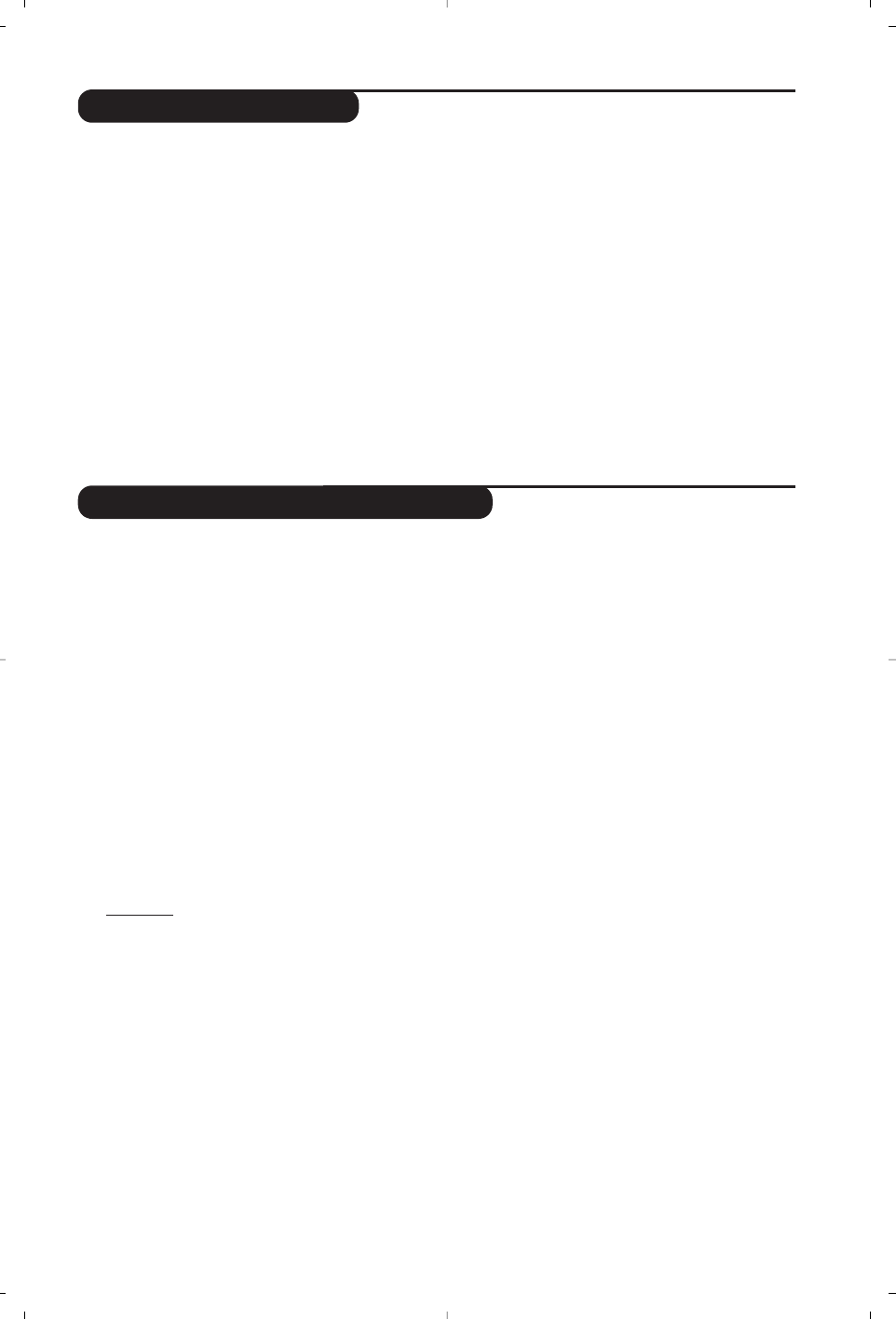9
Utilizzo della radio
Utilizzo in modo monitor PC
Scelta della modalita' radio
Premere il tasto
 del telecomando per
commutare il televisore in modalita' radio.
Premere il tasto
W per tornare in modalita’ tv.
Nella modalita' radio, il numero, il nome della
stazione (se disponibile), la frequenza ed il tipo
di audio sono visualizzati sullo schermo.
Selezione dei programmi
Utilizzare i tasti
ñ
/
ô
o - P + per selezionare
le stazioni FM (da 1 a 40).
Elenco delle stazioni radio
Premere il tasto
T
per visualizzare / cancellare
l’elenco delle stazioni radio. Utilizzare
successivamente il cursore per selezionare una
stazione.
Utilizzo dei menu radio
Utilizzare il tasto
h per accedere alle
regolazioni specifiche della radio.
Ricerca delle stazioni radio
Se è stata utilizzata l’installazione rapida, tutte le
stazioni FM disponibili sono state memorizzate.
Per avviare una nuova ricerca, utilizzare il menu
Installazione
:
Mem.Auto.
(per una ricerca
completa) o
Mem. manuale
(per una ricerca
stazione per stazione). Il funzionamento di questi
menu è identico a quello dei menu TV.
Salva schermo
Nel menu
Speciali
è possibile attivare/disattivare il
salva schermo.
Modalita' PC
Il televisore può essere utilizzato come un
monitor di computer. La funzione PIP
permetterà di visualizzare contemporaneamente
uno schermo di inserimento di immagine per
guardare i canali televisivi.
E’ necessario prima effettuare i collegamenti e
regolare la risoluzione (vedi p. 11).
Scelta della modalita' PC
Premere il tasto
U del telecomando per
commutare il televisore in modo
PC-A (VGA In)
o
PC-D (DVI In). Premere su W per tornare in
modo mode tv.
In caso di assenza di segnale PC per più di 5 secondi, il
televisore passa automaticamente allo stato di attesa.
Utilizzo del PIP
(disponibile solo su alcune versioni)
In modo PC, è possibile visualizzare una finestra
che permette di visualizzare i canali televisivi.
Attenzione:La funzione PIP è disponibile solo se un
computer è collegato sull’ingresso DVI In (vedere pag.11).
&
Premere il tasto g per visualizzare lo schermo
PIP. L’immagine della televisione è riprodotta in
una piccola finestra di inserimento.
é
P
remere ancora il tasto
g
per cambiare il
formato della finestra, commutare in dual
screen,per farlo scomparire.
“
Utilizzare i tasti - P + per cambiare i programmi
dello schermo PIP o il tasto
µ se si desidera
visualizzare l’immagine di un apparecchio collegato
al televisore (videoregistratore,DVD,ecc.)
Utilizzo dei menu PC
Premere il tasto
h per accedere alle regolazioni
specifiche del modo monitor PC. Utilizzare il
cursore per regolare (le regolazioni vengono
memorizzate automaticamente):
• Immagine :
- Luminosita’/Contrasto:
per regolare la luminosità
ed il contrasto.
-
Orizzontale/Verticale*
:
per regolare il
posizionamento orizzontale e verticale dell’immagine.
-
Temp. Colore
: per regolare la tonalità dei colori
(fredda, normale o calda).
• Audio: per scegliere l’audio riprodotto sul
televisore (PC o TV / Radio).Ad esempio, è
possibile ascoltare la radio mentre si utilizza il
computer.
• Speciali:
- Fase/Orologio*: permette di eliminare le linee
parassite orizzontali (
Fase) e verticali (Orologio).
- Formato: per scegliere tra schermo largo o il
formato originale degli schermi PC.
- PIP: per regolare la dimensione e la posizione
dello schermo PIP.
- Autoregolazione*: il posizionamento è regolato
automaticamente.
• Preimpostazioni: per tornare alle regolazioni di
fabbrica (regolazioni di default).
• Modo: per tornare in modo TV o radio.
Queste regolazioni non sono disponibili quando un
computer è collegato sull’ingresso DVI In.